wps文字条形码使用教程
发布时间:2025-05-21 编辑:游乐网
在wps中制作包装纸海报时,添加条形码通常需要从外部图片导入,这无疑增加了工作量。实际上,wps提供了直接制作条形码的功能,下面就为大家介绍如何在wps中创建条形码。
首先,启动WPS Office并打开文档,点击「插入」选项卡,然后选择「更多」菜单,最后点击「条形码」按钮。
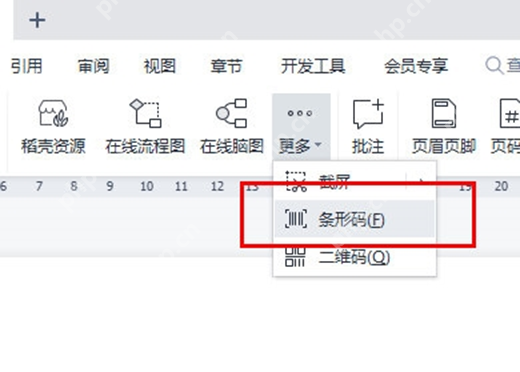
接着,在弹出的「插入条形码」窗口中,选择适合的「编码」类型。WPS提供了7种不同的编码形式供您选择。

完成编码选择后,输入相应的数据,然后点击「确定」按钮,条形码便会以图片格式插入到文档中。
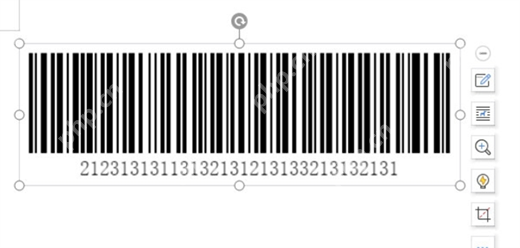
如果需要调整或编辑条形码,只需双击该条形码即可进行修改。
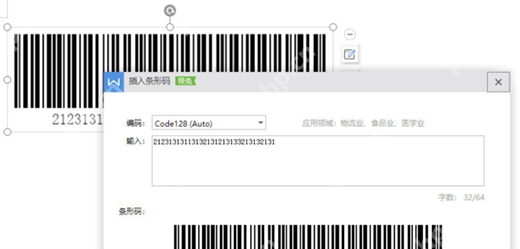
相关阅读
MORE
+- 彻底卸载Office软件的方法 06-22 PDF转PPT如何避免乱码?3种精准转换方案2025实测解析 06-22
- 如何设置PPT的默认字体_PPT默认文本格式调整解析 06-22 ods文件怎么查看_ods文件如何查看 06-21
- word 2016怎么设置背景-word 2016设置背景的方法 06-21 如何在Word文档中插入二维码_Word二维码生成与添加教程 06-21
- 彻底卸载旧版Office的方法 06-21 Win10系统中如何彻底卸载Office软件 06-21
- 彻底卸载Office软件的方法步骤 06-21 Word怎么取消段落标记 Word显示隐藏符号设置 06-21
- word 2016怎么安装-word 2016安装的方法 06-21 WPS OFFICE合同管理功能使用指南 06-21
- Word文档背景颜色去除不了 默认底色更改步骤 06-21 WPS AI入口在哪 06-20
- word 2016怎么更改默认字体-word 2016更改默认字体的方法 06-20 word2016怎么制作渐变背景-word2016制作渐变背景的方法 06-20
- 详细教程:如何彻底卸载Office 06-20 word2016怎么制作三维柱形图-word2016制作三维柱形图的方法 06-20








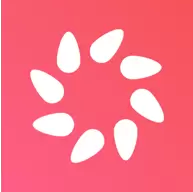



























 湘公网安备
43070202000716号
湘公网安备
43070202000716号